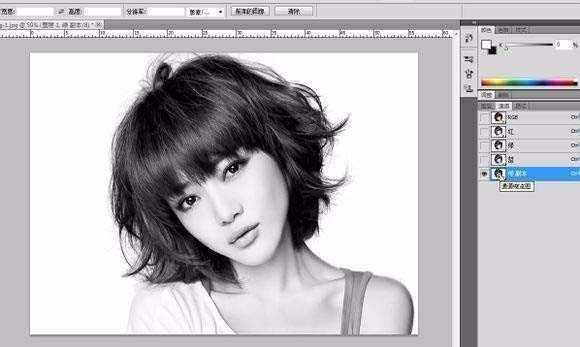教你使用Photoshop通道抠图快速抠出短发美女,教程首先选择通道中头发与背景反差比较大的绿通道复制出来,随后ctrl+l打开色阶调整面板,调节至头发的黑色羽背景白色分明;然后把头发上没有纯黑的地方涂黑,随后进行通道选取选区,然后ctrl+shift+i反向;再用套索工具或钢笔工具把人物的双肩部分抠出来并ctrl+j复制出来;最后隐藏前面的图层,完成效果。
主要过程:
1、先打开素材,点击图层旁边的通道,选择通道中头发与背景反差比较大的通道复制出来。我这里选择的是绿通道。
2、随后ctrl+l打开色阶调整面板,调节到如图所示,目的让头发的黑色羽背景白色分明。
3、选择画笔工具调整大小。
4、把头发上没有纯黑的地方涂黑(注:黑色不可见,白色可见),包括脸部和脖子能明显看出是人物身体的部分,随后ctrl+鼠标左键点选复制出来的通道选取选区,然后ctrl+shift+i反向
5、选好选区后回到图层点击图层复制。达到下图效果,双肩明显是半透明。
6、我们用套索工具或钢笔工具把人物的双肩部分抠出来并ctrl+j复制出来
7、隐藏前面的图层。完成效果,换个底看看。
教程结束,以上就是关于Photoshop通道抠图快速抠出短发美女教程的全部内容,希望大家看完多多练习哦!
相关教程推荐:
Photoshop怎么使用通道抠图抠出飘逸的透明婚纱照?
photoshop如何用通道抠图快速抠出透明的高脚杯?
ps怎么用通道抠图快速精准的抠出黑色背景的火焰图片
免责声明:本站文章均来自网站采集或用户投稿,网站不提供任何软件下载或自行开发的软件! 如有用户或公司发现本站内容信息存在侵权行为,请邮件告知! 858582#qq.com
P70系列延期,华为新旗舰将在下月发布
3月20日消息,近期博主@数码闲聊站 透露,原定三月份发布的华为新旗舰P70系列延期发布,预计4月份上市。
而博主@定焦数码 爆料,华为的P70系列在定位上已经超过了Mate60,成为了重要的旗舰系列之一。它肩负着重返影像领域顶尖的使命。那么这次P70会带来哪些令人惊艳的创新呢?
根据目前爆料的消息来看,华为P70系列将推出三个版本,其中P70和P70 Pro采用了三角形的摄像头模组设计,而P70 Art则采用了与上一代P60 Art相似的不规则形状设计。这样的外观是否好看见仁见智,但辨识度绝对拉满。